- Kirjoittaja Abigail Brown [email protected].
- Public 2024-01-07 19:02.
- Viimeksi muokattu 2025-01-24 12:09.
Mitä tietää
- Aktivoi mitoituskahvat joko napsauttamalla kerran hiirellä tai käyttämällä Tab-näppäintä.
- Koonmäärityskahvat näkyvät yleensä pieninä ympyröinä tai neliöinä.
- Käytä koonsäätökahvoja siirtämällä hiiren osoitinta kahvan päälle, kunnes hiiren osoitin muuttuu kaksipäiseksi nuoleksi, napsauta ja vedä kahvaa muuttaaksesi kokoa.
Tässä artikkelissa kerrotaan, kuinka voit muuttaa objektien kokoa Excelin koonsäätökahvojen avulla. Ohjeet koskevat Excel 2019-, Excel 2016-, Excel 2013-, Excel 2010-, Excel 2007-, Excel Online- ja Excel for Mac -sovelluksia.
Etsi mitoituskahvat
Kohdista riippuen mitoituskahvat voivat olla eri muotoisia. Mitoituskahvat voivat näkyä pieninä ympyröinä tai neliöinä.
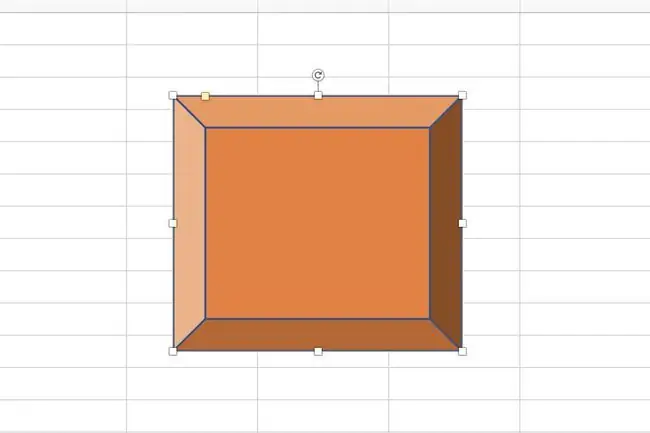
Aktivoi mitoituskahvat
Kokojen säätökahvat eivät normaalisti näy objektissa. Ne näkyvät vain, kun objekti on valittu napsauttamalla sitä kerran hiirellä tai käyttämällä näppäimistön sarkainnäppäintä. Kun objekti on valittu, se rajataan ohuella reunuksella. Mitoituskahvat ovat osa reunaa.
Kohdetta kohden on kahdeksan mitoituskahvaa ja ne sijaitsevat reunuksen neljässä kulmassa ja kummankin sivun keskellä. Tämän avulla voit muuttaa kohteen kokoa mihin tahansa suuntaan.
Käytä mitoituskahvoja
Kun haluat muuttaa kuvan tai kaavion kokoa, vedä koon säätökahvaa, kunnes kuva on haluamasi kokoinen. Näin:
-
Vie hiiri yhden mitoituskahvan päälle. Hiiren osoitin muuttuu kaksipäiseksi nuoleksi.

Image - Vedä kahvaa lisätäksesi tai pienentääksesi objektin kokoa.
Kulman mitoituskahvojen avulla voit muuttaa kohteen kokoa kahteen suuntaan samanaikaisesti, pituuteen ja leveyteen. Kohteen sivuilla olevien mitoituskahvat muuttavat kokoa vain yhteen suuntaan kerrallaan.
Kokokahvat vs. täyttökahva
Mitoituskahvoja ei pidä sekoittaa Excelin Täyttökahvaan. Täyttökahvaa käytetään laskentataulukon soluissa olevien tietojen ja kaavojen lisäämiseen tai kopioimiseen.






